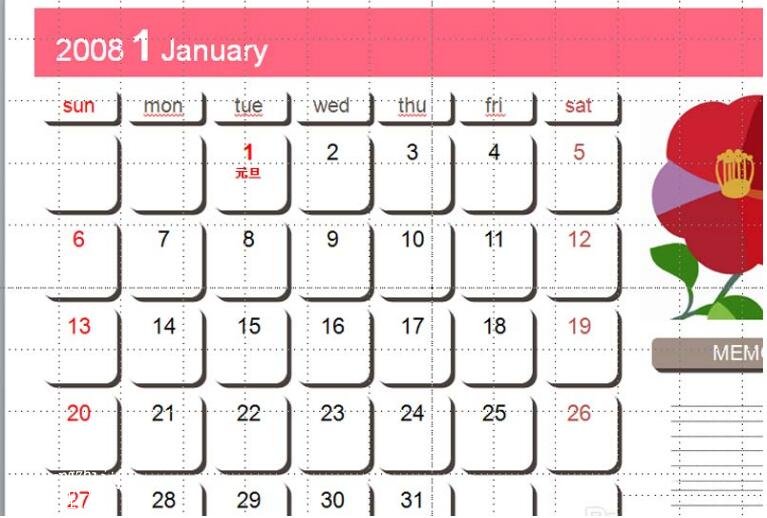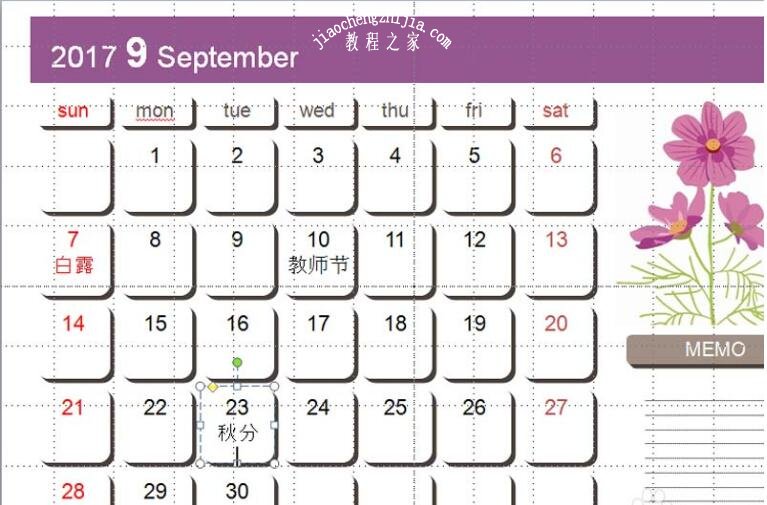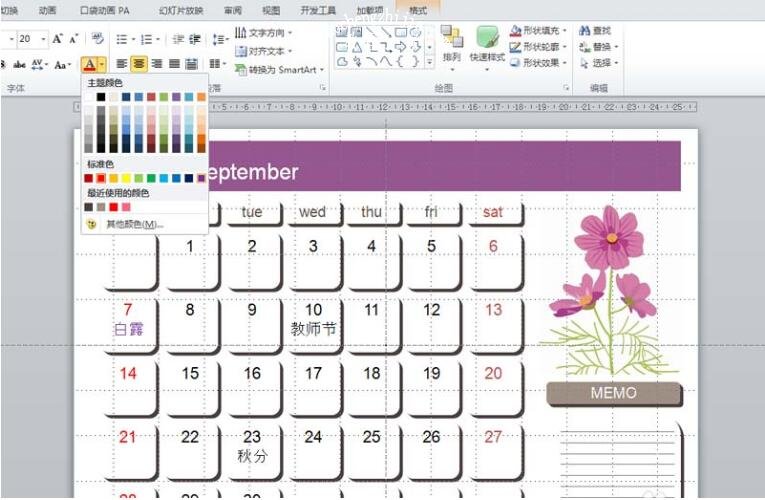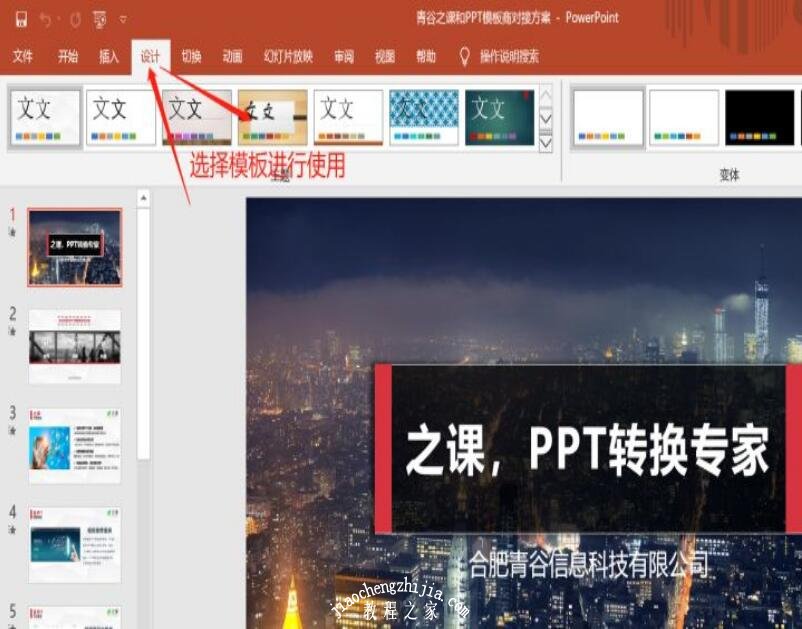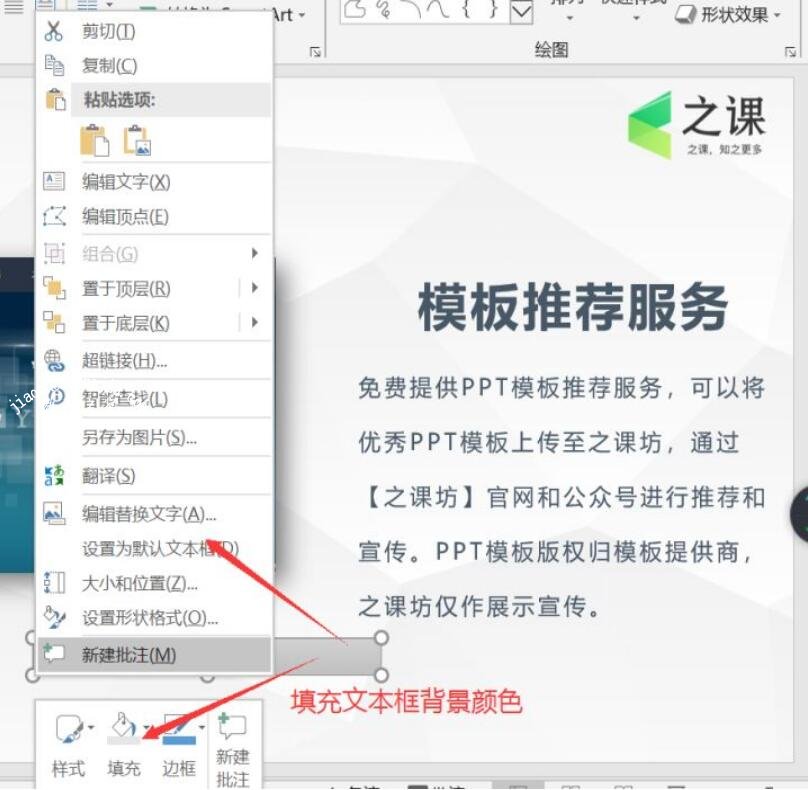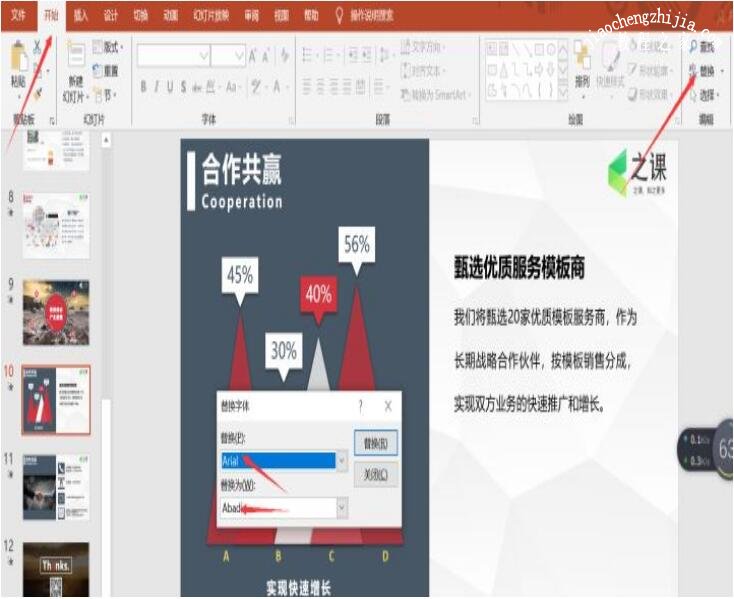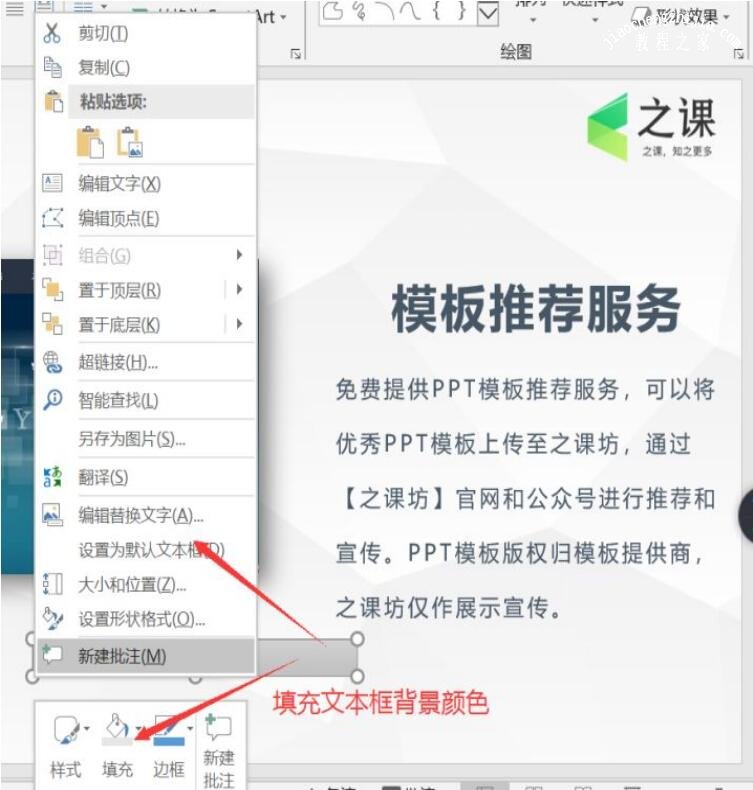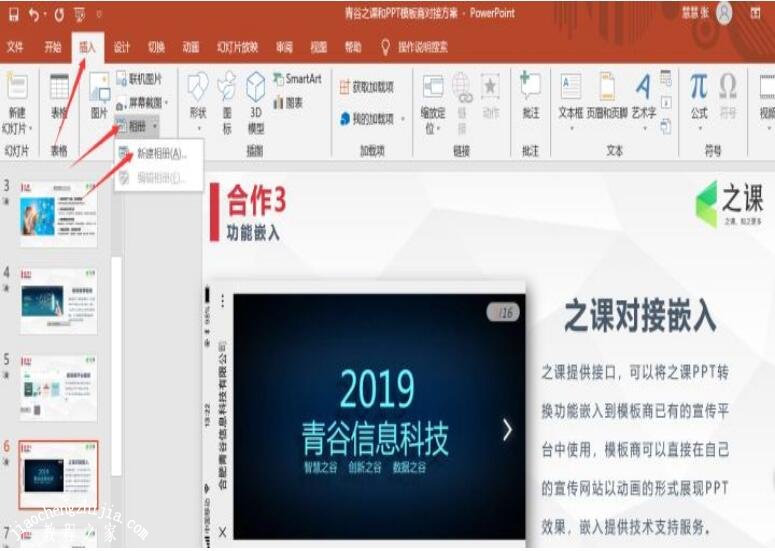如果想要制作一款好看的电子日历,我们可以通过很多的软件制作,在PPT中同样可以,那么大家知道在PPT怎么制作出漂亮的电子日历吗?方法非常简单,下面小编为大家分享PPT制作漂亮电子日历的技巧,想学习制作方法的朋友可以参照 下面的步骤教程多练习几次就学会了。
PPT制作漂亮电子日历技巧分享
1、首先启动ppt2010,执行文件-新建命令,从右边找到日历选项。
2、接着切换到日历选项卡中,找到一个自己喜欢的日历模板,点击下载。
3、点击选中后点击下载,下载完成后会出现一个新的ppt文稿。
4、接着修改其年份为2017,并将特殊的日期和节日进行修改过来。
5、接着为了更加醒目,将特殊日期和节日用蓝色进行标注。
6、选中图片,执行格式-更改图片命令,选中自己喜欢的图片进行该即可,播放查看效果。
PPT制作小技巧
学会套用PPT模板
技巧:打开powerpoint,找到设计菜单—浏览主题,选择模板即可:
设置文本框,确保格式统一
技巧:选中颜色、字体等确定好的文本框,右键选择:设置默认文本框:
技巧:设置默认文本框,可以达到全部文本框统一格式的效果,如有文本框的字体、字号、效果。
替换字体
技巧:开始-替换-替换字体-选择字体即可:
有时候,有的PPT字体比较复杂、不好看,通过替换字体,可以将整个PPT的用到的字体替换为选定的字体的字体,如将所有宋体文字一次性替换为微软雅黑。
一键对齐对象
技巧:选中多个对象,格式-对齐,选择对齐方式:
文本框转化为SmartART(M)图
技巧:将光标移动到文本框内部,右键,选择转换为SmartART:
快速导入图片
技巧:插入-相册-新建相册-选择文件夹:
好看的PPT需要精美的图片,准备好图片后,不用一页一页的导入,可以使用相册批量导入功能即可。
不用ps也能抠图
如果图片有背景,就像在衣服上打了一个补丁一样难看,可以使用ppt的设置透明色功能解决:
神气的F4
技巧:Office中,最神奇的快捷键就是F4,它是复制上一步的操作,比如上一步是设置字体颜色为红色,选中一段文字后按F4,这段文字的颜色就变成了红色了。
注:F4和格式刷不一样,F4只是重复上一步动作,格式刷会将两个的格式设置为一模一样。
一键禁止动画
技巧:幻灯片放映-设置幻灯片放映-放映时不加动画,如果因为演讲时间等原因需要取消动画效果,可以一键删除所有动画下效果。
关于PPT制作漂亮电子日历的技巧就分享到这了,我可以给大家带来帮助,如果你还想了解更多PPT的使用技巧,可以进入教程之家网学习下。
相关内容推荐: